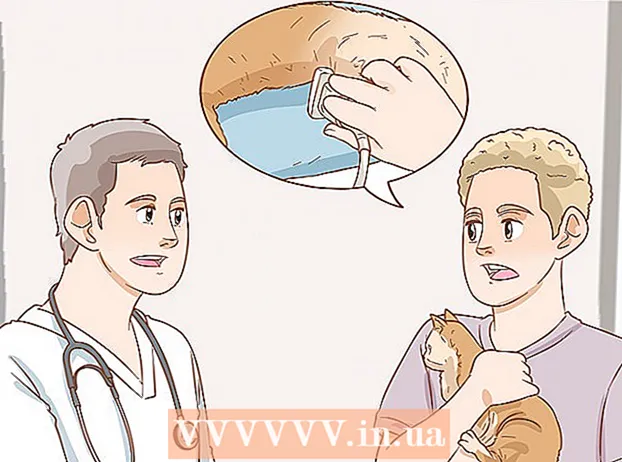Автор:
William Ramirez
Дата На Създаване:
19 Септември 2021
Дата На Актуализиране:
1 Юли 2024

Съдържание
- Стъпки
- Част 1 от 2: Как да актуализирате Photoshop
- Част 2 от 2: Как да конвертирате CR2 файл в DNG формат
CR2 файл е некомпресирано изображение, заснето с камера (камера) на Canon, като .cr2 е разширението на файла. Всяка камера на Canon създава CR2 файлове, но тези файлове ще бъдат различни. За да редактирате CR2 файл, трябва да инсталирате най-новата версия на приставката Adobe Camera Raw, защото всички модели камери на Canon трябва да присъстват в тази приставка. Ако имате по -стара версия на Photoshop, най -вероятно ще трябва първо да конвертирате файла CR2 във формат DNG.
Стъпки
Част 1 от 2: Как да актуализирате Photoshop
 1 Стартирайте Photoshop. Следващата стъпка е да актуализирате приставката Adobe Camera Raw. Той поддържа CR2 файлове и се актуализира с появата на нови камери на Canon.
1 Стартирайте Photoshop. Следващата стъпка е да актуализирате приставката Adobe Camera Raw. Той поддържа CR2 файлове и се актуализира с появата на нови камери на Canon.  2 Отворете менюто Помощ и изберете Проверка за актуализации. Във Photoshop CC щракнете върху Актуализации. Програмата ще започне да търси налични актуализации, включително нови версии на приставката Camera Raw. Camera Raw ви позволява да работите с некомпресирани изображения, включително CR2 файлове.
2 Отворете менюто Помощ и изберете Проверка за актуализации. Във Photoshop CC щракнете върху Актуализации. Програмата ще започне да търси налични актуализации, включително нови версии на приставката Camera Raw. Camera Raw ви позволява да работите с некомпресирани изображения, включително CR2 файлове.  3 Инсталирайте всички налични актуализации на Camera Raw. Ако е налична актуализация за този модул, тя ще се появи в списъка. Изберете актуализация и кликнете върху „Актуализиране“.
3 Инсталирайте всички налични актуализации на Camera Raw. Ако е налична актуализация за този модул, тя ще се появи в списъка. Изберете актуализация и кликнете върху „Актуализиране“.  4 Инсталирайте ръчно актуализацията на приставката Camera Raw. Ако автоматичната актуализация се провали, изтеглете актуализацията на приставката Adobe Camera Raw (ACR), която съответства на вашата версия на Photoshop. Версията на Photoshop се показва в заглавната лента на програмата. Не забравяйте, че ранните версии на Photoshop не поддържат по -късни версии на ACR. Изтеглете модула от изброените по -долу страници и след това го инсталирайте:
4 Инсталирайте ръчно актуализацията на приставката Camera Raw. Ако автоматичната актуализация се провали, изтеглете актуализацията на приставката Adobe Camera Raw (ACR), която съответства на вашата версия на Photoshop. Версията на Photoshop се показва в заглавната лента на програмата. Не забравяйте, че ранните версии на Photoshop не поддържат по -късни версии на ACR. Изтеглете модула от изброените по -долу страници и след това го инсталирайте: - Adobe CS4 - ACR 5.7 (https://www.adobe.com/support/downloads/thankyou.jsp?ftpID=4683&fileID=4375)
- Adobe CS5 - ACR 6.7 (https://www.adobe.com/support/downloads/thankyou.jsp?ftpID=5603&fileID=5613)
- Adobe CS6-ACR 9.1.1 (https://helpx.adobe.com/bg/camera-raw/kb/camera-raw-plug-in-installer.html)
- Adobe CC 2014/15-9.7 (https://helpx.adobe.com/bg/camera-raw/kb/camera-raw-plug-in-installer.html)
 5 Опитайте отново да отворите CR2 файла във Photoshop. Направете това, когато сте инсталирали най -новата версия на ACR. Ако актуализираната версия на ACR поддържа вашата камера, Photoshop ще отвори CR2 файл.
5 Опитайте отново да отворите CR2 файла във Photoshop. Направете това, когато сте инсталирали най -новата версия на ACR. Ако актуализираната версия на ACR поддържа вашата камера, Photoshop ще отвори CR2 файл. - В стара версия на Photoshop с инсталирана остаряла версия на ACR не можете да отворите снимка, направена с нов модел камера. Например, ако имате Canon EOS 5D Mark III, е необходим модул ACR 7.1 или по -нов, но такива модули не могат да бъдат инсталирани във Photoshop CS4 или CS5. В този случай преминете към следващия раздел.
Част 2 от 2: Как да конвертирате CR2 файл в DNG формат
 1 Копирайте всички CR2 файлове в отделна папка. Помощната програма за конвертиране на файлове работи с папки, а не с файлове. Ако е необходимо, сортирайте CR2 файловете в няколко отделни папки. Файловете, които са в подпапки, също ще бъдат преобразувани.
1 Копирайте всички CR2 файлове в отделна папка. Помощната програма за конвертиране на файлове работи с папки, а не с файлове. Ако е необходимо, сортирайте CR2 файловете в няколко отделни папки. Файловете, които са в подпапки, също ще бъдат преобразувани.  2 Изтеглете помощната програма Adobe DNG Converter. Той преобразува CR2 файлове в DNG, който е некомпресиран формат и ви позволява да съхранявате некомпресирани изображения. Използвайте тази помощна програма, ако имате по-стара версия на Photoshop, която не поддържа правилната версия на приставката Adobe Camera Raw.
2 Изтеглете помощната програма Adobe DNG Converter. Той преобразува CR2 файлове в DNG, който е некомпресиран формат и ви позволява да съхранявате некомпресирани изображения. Използвайте тази помощна програма, ако имате по-стара версия на Photoshop, която не поддържа правилната версия на приставката Adobe Camera Raw. - Най -новата версия на DNG Converter може да бъде изтеглена от страницата „Актуализации“ на уебсайта на Adobe (https://www.adobe.com/en/downloads/updates.html). Щракнете върху връзката, която отговаря на вашата операционна система.
 3 Инсталирайте помощната програма DNG Converter. За да направите това, щракнете двукратно върху изтегления EXE файл (Windows) или DMG файл (Mac) и след това следвайте инструкциите на екрана.
3 Инсталирайте помощната програма DNG Converter. За да направите това, щракнете двукратно върху изтегления EXE файл (Windows) или DMG файл (Mac) и след това следвайте инструкциите на екрана. - В Windows трябва да видите няколко страници в прозореца на инсталатора. На компютър с Mac просто плъзнете и пуснете иконата на помощната програма DNG Converter в папката Applications.
 4 Стартирайте помощната програма Adobe DNG Converter. Щракнете върху иконата му в менюто "Старт" (Windows) или в папката "Приложения" (Mac).
4 Стартирайте помощната програма Adobe DNG Converter. Щракнете върху иконата му в менюто "Старт" (Windows) или в папката "Приложения" (Mac).  5 Изберете папката с желаните CR2 файлове. За да направите това, щракнете върху „Избор на папка“. Ако папката включва подпапки, поставете отметка в квадратчето до „Включване на изображения, съдържащи се в подпапки“.
5 Изберете папката с желаните CR2 файлове. За да направите това, щракнете върху „Избор на папка“. Ако папката включва подпапки, поставете отметка в квадратчето до „Включване на изображения, съдържащи се в подпапки“. - Когато стартирате помощната програма отново, за да конвертирате новите файлове, ако искате, поставете отметка в квадратчето до „Пропуснете изходното изображение, ако изображението на местоназначението вече съществува“. В този случай старите файлове няма да бъдат преобразувани отново.
 6 Изберете папка, за да запазите преобразуваните файлове. По подразбиране те ще бъдат записани в папката с оригиналните файлове. Ако искате, изберете друга папка, така че конвертираните файлове да се съхраняват отделно от оригиналните.
6 Изберете папка, за да запазите преобразуваните файлове. По подразбиране те ще бъдат записани в папката с оригиналните файлове. Ако искате, изберете друга папка, така че конвертираните файлове да се съхраняват отделно от оригиналните.  7 Въведете формата за имената на конвертираните файлове. Ако попълните съответните текстови полета, можете да конфигурирате автоматичното именуване на преобразуваните файлове.
7 Въведете формата за имената на конвертираните файлове. Ако попълните съответните текстови полета, можете да конфигурирате автоматичното именуване на преобразуваните файлове. - Отворете първото меню, за да изберете формата на името на файла. След това въведете текста си в допълнителните полета. Например, можете да използвате първото поле, за да присвоите четирицифрен сериен номер на всеки преобразуван файл, а второто, за да добавите дата.
 8 Щракнете върху Промяна на предпочитанията, за да зададете версията на модула ACR, с който преобразуваните файлове ще бъдат съвместими. Ако имате по -стара версия на Photoshop, трябва да посочите подходящата версия на ACR.
8 Щракнете върху Промяна на предпочитанията, за да зададете версията на модула ACR, с който преобразуваните файлове ще бъдат съвместими. Ако имате по -стара версия на Photoshop, трябва да посочите подходящата версия на ACR. - От менюто Промяна на предпочитанията отворете менюто Съвместимост, за да изберете правилната версия на ACR. Отидете на Стъпка 4 от първия раздел за списък с версии на Photoshop и съответните версии на ACR.
 9 Щракнете върху „Конвертиране“, за да започнете процеса на преобразуване. Това ще отнеме много време, особено ако конвертирате много снимки.
9 Щракнете върху „Конвертиране“, за да започнете процеса на преобразуване. Това ще отнеме много време, особено ако конвертирате много снимки.  10 Отворете DNG файлове в Camera Raw. Когато преобразуването приключи, щракнете двукратно върху DNG файла и той ще се отвори в модула Camera Raw на Photoshop.
10 Отворете DNG файлове в Camera Raw. Когато преобразуването приключи, щракнете двукратно върху DNG файла и той ще се отвори в модула Camera Raw на Photoshop.